Windows 11 的新照片应用程序在很大程度上是一个非常受欢迎的新增功能。它配备了改进的 UI、具有巨大效果库的新视频编辑器、新的导入 UI 以及与 Microsoft 应用程序的集成。
但如果你担心那么您可能已经注意到“照片”应用程序根据面孔和您的联系人对照片进行分组。这可能非常烦人,如果您想关闭此功能,则可以按照以下指南进行操作。让我们开始吧。
有关的:
如何在 Windows 11 照片应用程序上关闭分组
您可以使用以下方法在 Windows 11 电脑上关闭人脸检测和联系人应用程序同步。
方法#1:使用人员菜单
打开“照片”应用程序,然后点击顶部的“人物”。
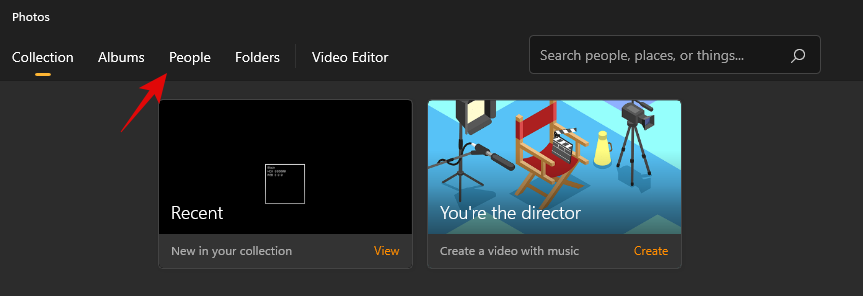
点击“不用了,谢谢”。
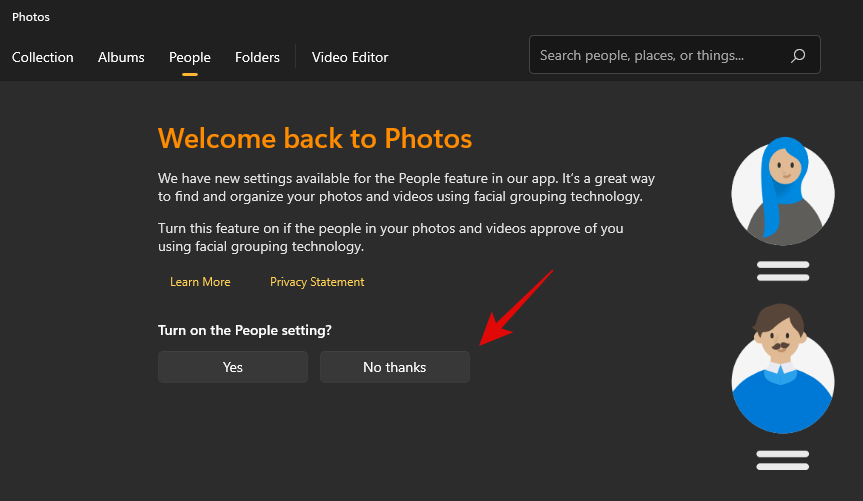
单击“是”。
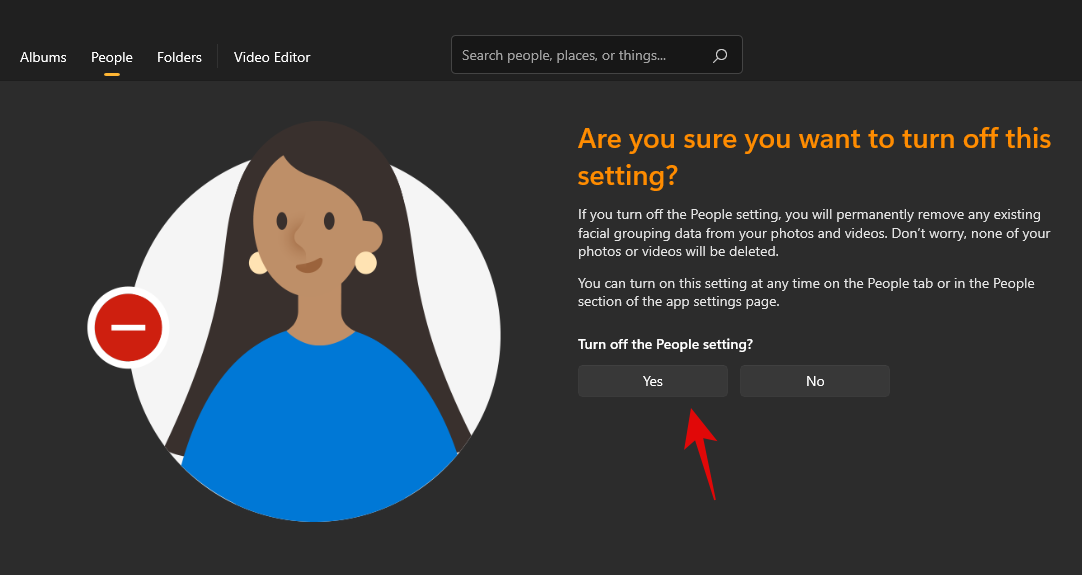
照片将不再根据面部识别对您的照片进行分组。
方法#2:使用设置
打开“照片”应用程序,然后单击屏幕右上角的“三点”菜单图标。
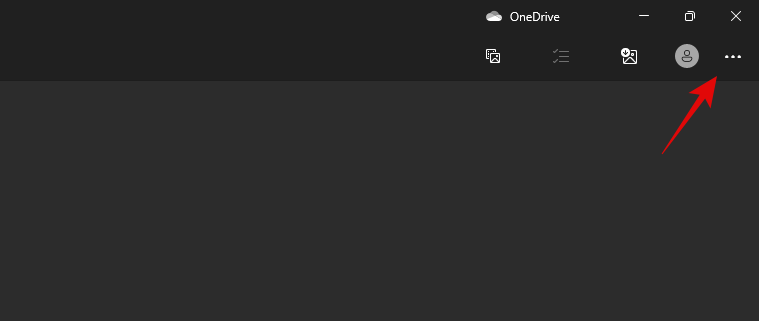
选择“设置”。
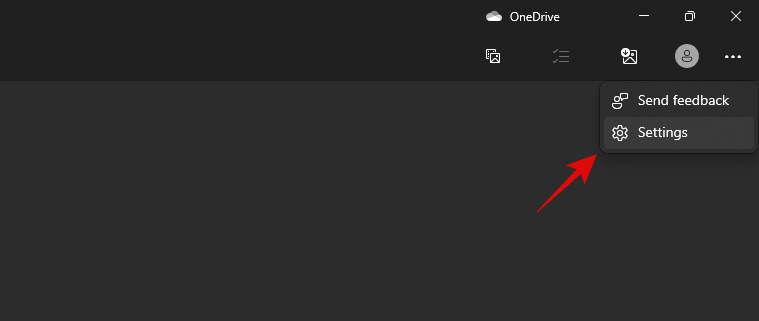
向下滚动并关闭“人员”开关。
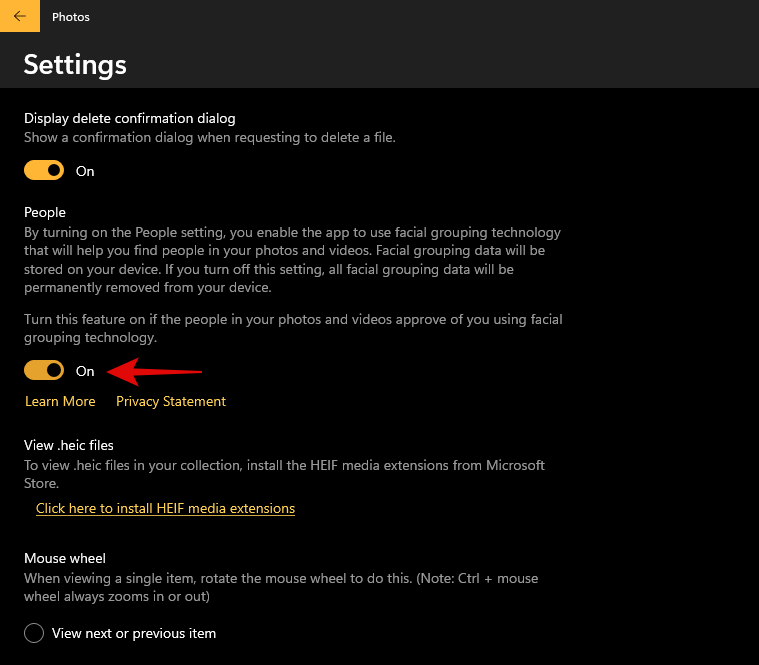
单击“接受”确认您的选择。
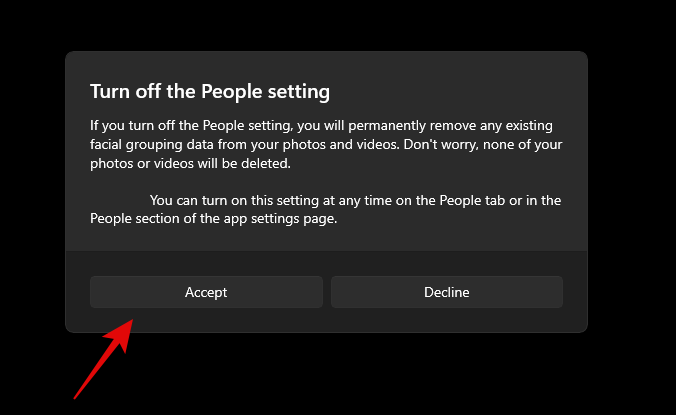
现在,您的电脑上的照片应用程序将禁用基于面部识别的分组。
有关的:
为什么“照片”应用程序会根据您的联系人对您的照片进行分组?
现代智能手机和网络摄像头使我们更容易捕捉和分享我们的记忆。这最终会创建巨大的图书馆,这些图书馆难以管理,并且常常让您忽略一些珍贵的记忆。
为了帮助你更好地管理照片,微软在照片应用程序中引入了新的联系人集成。该应用程序在后台使用复杂的面部识别算法来识别您照片中的联系人,并根据您生活中的人对他们进行分组。
照片应用程序会损害您的隐私吗?
现在评论其隐私问题还为时过早,但就目前而言,您的所有面部识别数据似乎都存储在本地。遗憾的是,这并不能保证您的所有数据都是安全的。您的一些数据可能会与 Microsoft 共享,特别是如果您使用内部版本,因为它需要在您的 PC 上启用诊断和反馈。
因此,如果您担心隐私,我们建议您暂时禁用此功能,直到该应用程序经过一些安全专家的测试。
有关的:
您可以拒绝照片应用程序访问您的联系人吗?
不幸的是,照片应用程序没有此选项。为了拒绝联系人访问照片应用程序,您需要禁用系统上所有应用程序的联系人应用程序。如果您同意(这很好),那么您可以使用下面的指南。
按Windows + i打开键盘上的“设置”应用程序,然后单击左侧的“隐私和安全”。
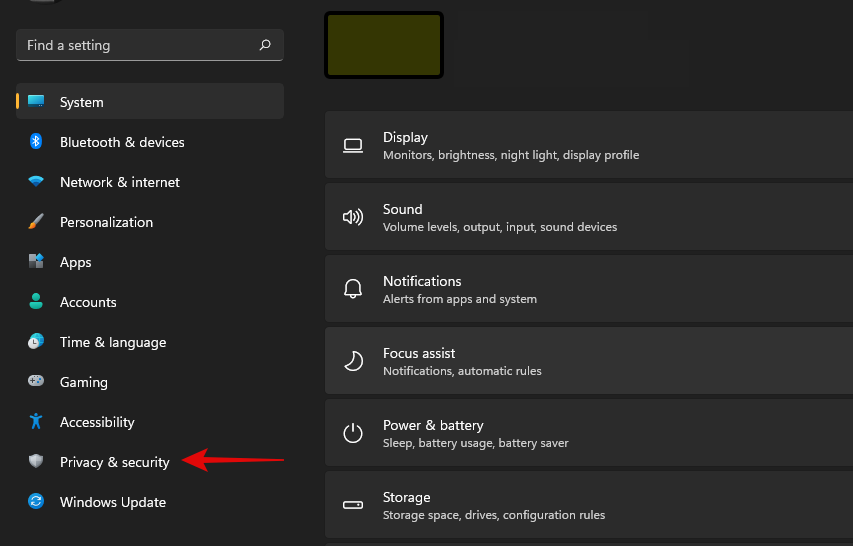
点击“联系人”
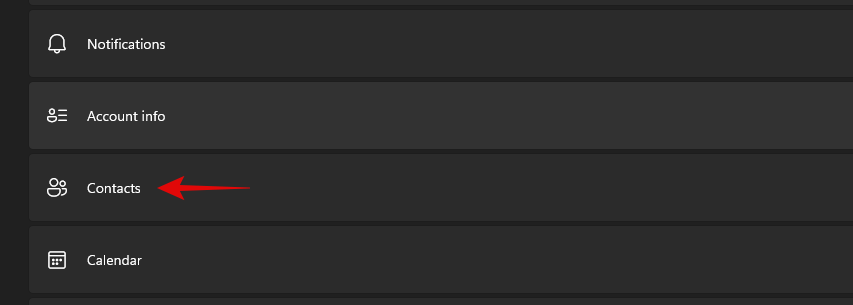
关闭屏幕顶部的开关。
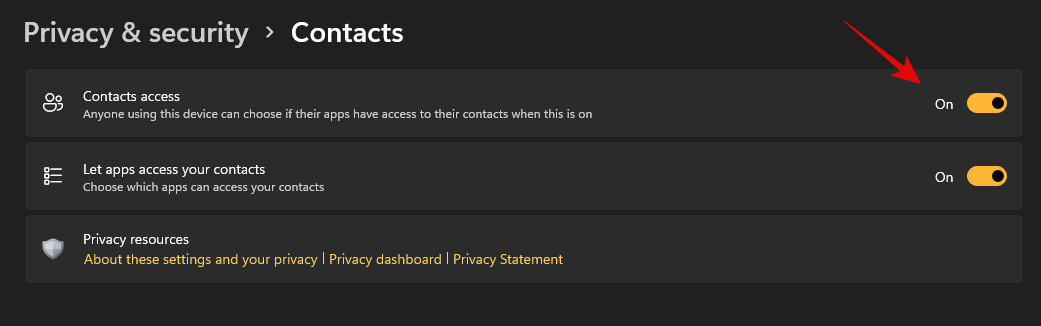
您现在可以关闭“设置”应用程序,并且您电脑上安装的任何应用程序都无法访问它。
您可以拒绝的其他权限:相机和麦克风
当涉及到照片应用程序时,您不能专门拒绝对联系人的权限,但您可以拒绝对相机和麦克风的权限。请记住,创建新视频时您可能无法使用网络摄像头实时录制视频。您的麦克风也是如此,禁用后将不允许您录制画外音。请按照以下指南开始操作。
按Windows + i键盘上的 ,然后单击左侧的“应用程序”。
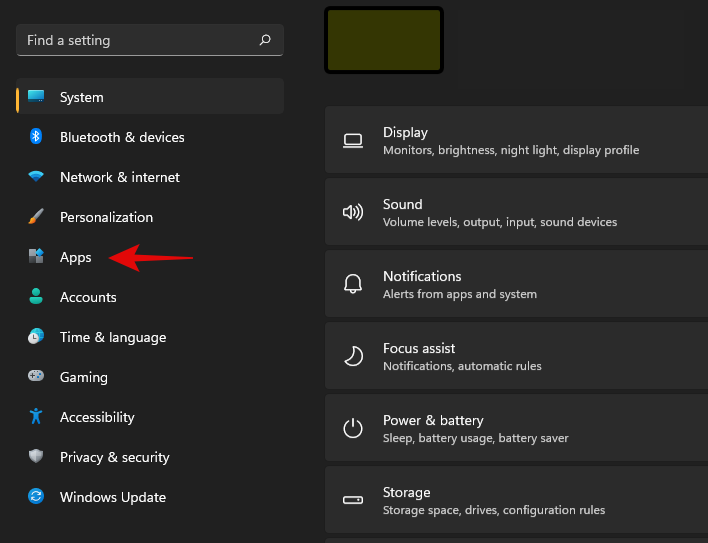
单击“应用程序和功能”。
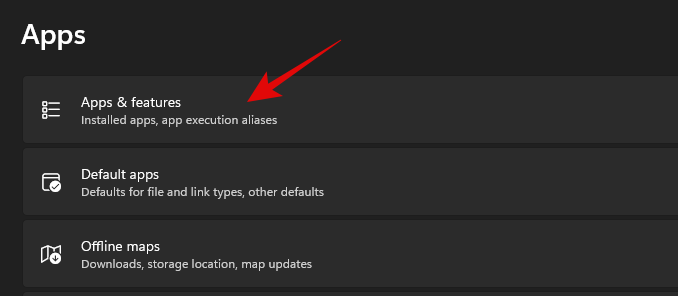
现在,单击 Microsoft 照片应用程序旁边的“三点”图标。
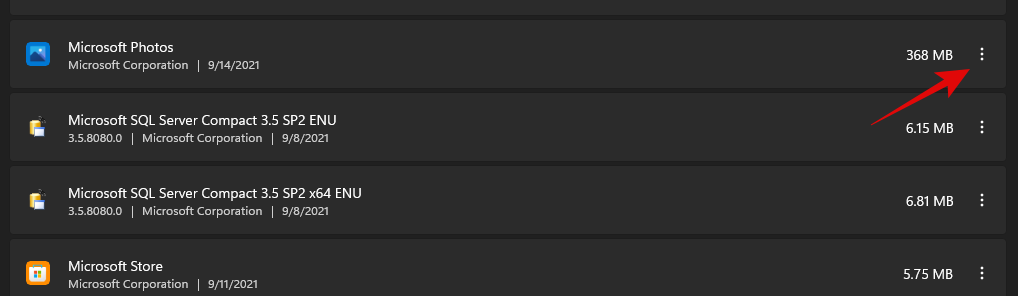
选择“高级选项”。
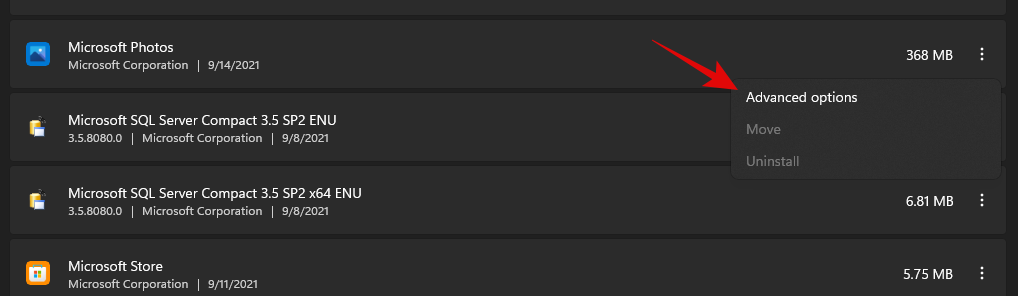
您可以自行决定关闭以下开关。

- 相机
- 麦克风
就是这样!现在,您将根据您的偏好编辑照片应用程序的访问权限。
我们希望本指南帮助您在 Windows 11 上的新照片应用程序中禁用联系人的后台面部识别。如果您有任何其他问题,请随时使用下面的评论部分与我们联系。
有关的

